ppt复制幻灯片到另一个ppt复制不了怎么回事 ppt幻灯片无法复制到另一个ppt的解决方法
有很多用户在使用ppt的时候,都会对幻灯片进行复制粘贴,可是最近有用户遇到了这样一个问题,就是ppt复制幻灯片到另一个ppt复制不了,很多人不知道该怎么办,有遇到这样情况的用户们可以跟随着笔者的步伐一起来看看ppt幻灯片无法复制到另一个ppt的解决方法吧。
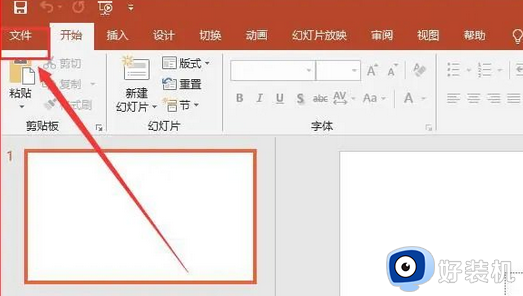
具体如下:
复制幻灯片到另一个PPT时遇到无法复制的问题,可能是由于以下原因:
PPT文件以“只读方式”打开。如果PPT文件被设置为“只读方式”打开,将无法进行编辑和复制粘贴操作。可以检查菜单选项卡下方是否有黄色提示框提示“文件设置为以只读方式打开”,如果有,点击提示旁的【仍然编辑】选项来取消“只读方式”。
PPT文件带有密码保护的“只读方式”。如果PPT文件设置了密码保护的“只读方式”,在打开时需要输入密码才能进行编辑和复制。如果选择了“只读”选项,将无法复制内容。需要输入正确密码来打开PPT进行正常编辑和复制。
没有编辑权限。如果PPT文件被加密或没有编辑权限,也可能无法进行复制粘贴操作。
如果以上方法都无法解决问题,可以尝试更新PPT版本至最新版,或在新建的PPT中进行复制粘贴操作。具体操作步骤如下:
打开要复制的PPT幻灯片。
1、右键点击幻灯片,选择“复制”。
2、创建一个新的PPT文件并打开。
3、在新PPT中点击“开始”菜单下的“粘贴”选项,并从下拉列表中选择“源格式”。
4、复制的幻灯片将保留原格式并粘贴到新PPT中。
以上给大家介绍的就是ppt复制幻灯片到另一个ppt复制不了的详细解决方法,如果你有遇到一样情况的话,可以学习上述方法步骤来进行解决吧。
ppt复制幻灯片到另一个ppt复制不了怎么回事 ppt幻灯片无法复制到另一个ppt的解决方法相关教程
- wpsppt如何组合 wps ppt如何组合多个幻灯片
- ppt幻灯片怎么换个方向 ppt幻灯片切换方向的方法
- ppt如何循环播放幻灯片 ppt怎样自动循环播放幻灯片
- ppt怎么批量删除幻灯片 ppt如何一次性删除多张幻灯片
- ppt幻灯片怎样自动播放 如何设置ppt幻灯片自动播放
- 取消幻灯片自动放映的方法 ppt如何取消幻灯片自动播放
- wps怎样才能在同一张幻灯片上面再弹出一条内容 wps幻灯片怎样才能在同一页显示多条内容
- 如何给ppt加页码 ppt怎么添加页码编号
- ppt里视频不流畅怎么办 ppt播放视频卡顿怎么解决
- 如何在ppt加入倒计时功能 ppt幻灯片怎么加入倒计时
- 电脑无法播放mp4视频怎么办 电脑播放不了mp4格式视频如何解决
- 电脑文件如何彻底删除干净 电脑怎样彻底删除文件
- 电脑文件如何传到手机上面 怎么将电脑上的文件传到手机
- 电脑嗡嗡响声音很大怎么办 音箱电流声怎么消除嗡嗡声
- 电脑我的世界怎么下载?我的世界电脑版下载教程
- 电脑无法打开网页但是网络能用怎么回事 电脑有网但是打不开网页如何解决
电脑常见问题推荐
- 1 b660支持多少内存频率 b660主板支持内存频率多少
- 2 alt+tab不能直接切换怎么办 Alt+Tab不能正常切换窗口如何解决
- 3 vep格式用什么播放器 vep格式视频文件用什么软件打开
- 4 cad2022安装激活教程 cad2022如何安装并激活
- 5 电脑蓝屏无法正常启动怎么恢复?电脑蓝屏不能正常启动如何解决
- 6 nvidia geforce exerience出错怎么办 英伟达geforce experience错误代码如何解决
- 7 电脑为什么会自动安装一些垃圾软件 如何防止电脑自动安装流氓软件
- 8 creo3.0安装教程 creo3.0如何安装
- 9 cad左键选择不是矩形怎么办 CAD选择框不是矩形的解决方法
- 10 spooler服务自动关闭怎么办 Print Spooler服务总是自动停止如何处理
